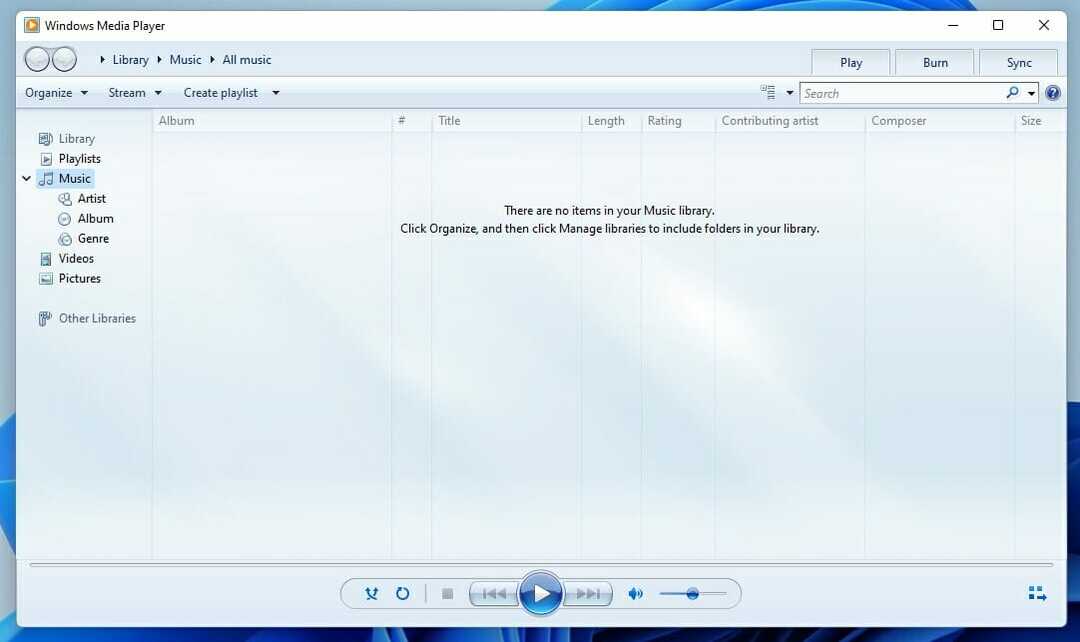Deze software zorgt ervoor dat uw stuurprogramma's blijven werken en beschermt u zo tegen veelvoorkomende computerfouten en hardwarestoringen. Controleer nu al uw chauffeurs in 3 eenvoudige stappen:
- DriverFix downloaden (geverifieerd downloadbestand).
- Klik Start scan om alle problematische stuurprogramma's te vinden.
- Klik Stuurprogramma's bijwerken om nieuwe versies te krijgen en systeemstoringen te voorkomen.
- DriverFix is gedownload door 0 lezers deze maand.
Naast de release van Groove-muziek app en een heleboel multimediaspelers van derden, Windows Media Speler is nog steeds de eerste keuze van veel gebruikers als het gaat om het afspelen van muziek.
Maar sommige gebruikers hebben gemeld dat ze geen muziek kunnen rippen van cd's en dvd's met Windows Media Player in Windows 10, en we zijn hier om dat probleem op te lossen.

Wat te doen als Windows Media Player geen muziek wil rippen in Windows 10
- Muziekbibliotheken beheren
- Installeer de benodigde codecs
- Verbeter de kwaliteit van geripte muziek
- Herstel naar standaard de muziekbibliotheekmap
Oplossing 1 - Muziekbibliotheken beheren
De meest voorkomende oorzaak van dit probleem is eigenlijk een conflict tussen locaties waar je geripte muziek wordt geplaatst. Als u meer dan één 'Muziekbibliotheken' heeft, bestaat de mogelijkheid dat deze fout optreedt.
De oplossing voor dit probleem is vrij eenvoudig, je hoeft alleen maar andere muziekbibliotheken te verwijderen en je kunt zonder problemen je muziek van cd naar je computer kopiëren. Dit is precies wat u moet doen:
- Windows Media Player openen
- Druk op Alt om het contextmenu Bestand te openen
- Ga naar Bestand, Bibliotheken beheren en vervolgens naar Muziek
- Verwijder alle muziekbibliotheken behalve de standaardbibliotheek, waar uw muziek zal worden geplaatst

- Probeer je muziek opnieuw te rippen
Oplossing 2 - Installeer de benodigde codecs
Als uw Windows 10-systeem bepaalde audio codecs, zul je waarschijnlijk geen muziek naar je computer kunnen rippen (je zult het waarschijnlijk niet eens kunnen afspelen).
Het kan dus geen kwaad om te controleren of u de juiste audiocodecs op uw computer hebt geïnstalleerd. Als u geen codecs heeft, moet u deze onmiddellijk installeren.
We raden het nieuwste K-Lite Codec-pakket voor Windows 10 aan, maar als u iets anders wilt, zoekt u gewoon op internet naar het codec-pakket dat het beste bij u past.
Nadat u het juiste codec-pakket hebt geïnstalleerd, probeert u Windows Media Player uit te voeren en de muziek opnieuw te rippen, en ik weet zeker dat het deze keer beter zal gaan.
Dat is het, de meeste mensen meldden dat deze twee oplossingen (vooral de eerste) hun probleem met het rippen van muziek hebben opgelost Windows 10, en we hopen dat ze u ook zullen helpen.
Lees ook: Oplossing: Xbox Game DVR neemt geen games op in Windows 10
Oplossing 3 - Verbeter de kwaliteit van geripte muziek
Sommige gebruikers die het probleem hebben ondervonden, zijn erin geslaagd het op te lossen door de geluidskwaliteit zo hoog mogelijk in te stellen.
Daarna ondervonden ze geen problemen meer met het rippen van muziek met Windows Media Player in Windows 10.
- Open Windows Media Player. U kunt dat doen door op Windows-toets + R te drukken. Het opent het dialoogvenster Uitvoeren. Typ "wmplayer" en druk op Enter.

- Klik met de rechtermuisknop op het lint van Windows Media Player en kies Extra en vervolgens Opties.

- Ga naar Muziek rippen en zet de audiokwaliteit op maximaal voor elk formaat.

- Klik op Toepassen om de wijzigingen op te slaan en probeer vervolgens te zien of Windows Media Player nog steeds geen muziek kan rippen.
Oplossing 4 - Herstel naar standaard de muziekbibliotheekmap
Als de bovenstaande oplossingen niet werken, is het mogelijk dat Windows Media Player te maken heeft met: beschadigde bestanden.
Sommige gebruikers zijn erin geslaagd het probleem op te lossen nadat ze de standaard muziekbibliotheek hadden hersteld. Hier is hoe dat te doen:
- Sluit Windows Media Player of zorg ervoor dat deze is gesloten.
- Open Verkenner, zoek het gedeelte "Muziek", klik er met de rechtermuisknop op en klik op "Eigenschappen".
- Selecteer het tabblad "Locatie" en klik op "Standaard herstellen".

- Start uw computer opnieuw op om te zien of u muziek kunt rippen met Windows Media Player.
Als je vragen, suggesties hebt of misschien een andere oplossing hebt voor het rippen van problemen met Windows Media Player in Windows 10, aarzel dan niet om deze met ons te delen in de reacties.
LEES OOK:
- Windows Media Player herkent lege cd niet? Repareer het nu
- Windows Media Player geeft geen video weer? We hebben er oplossingen voor
- Windows Media Player heeft een probleem ondervonden met het skinbestand [FIX]
- Windows Media Player speelt MKV-bestanden af in Windows 10